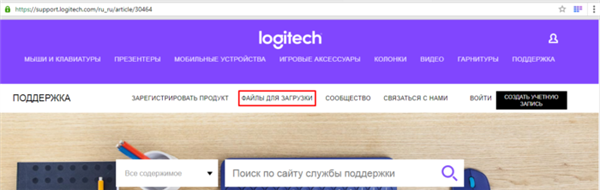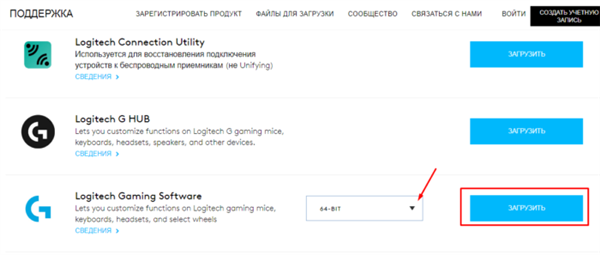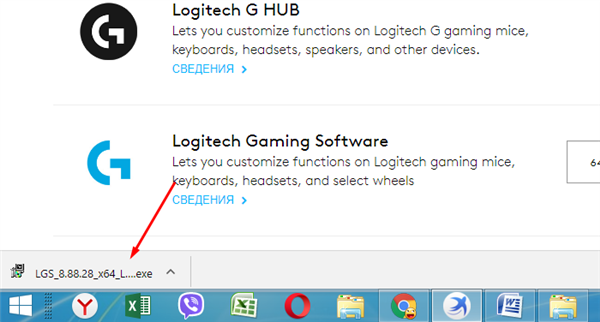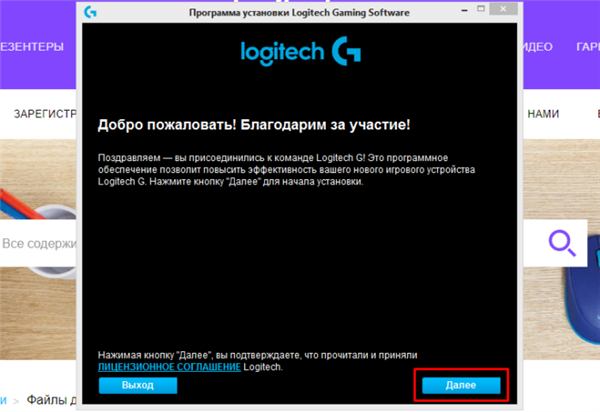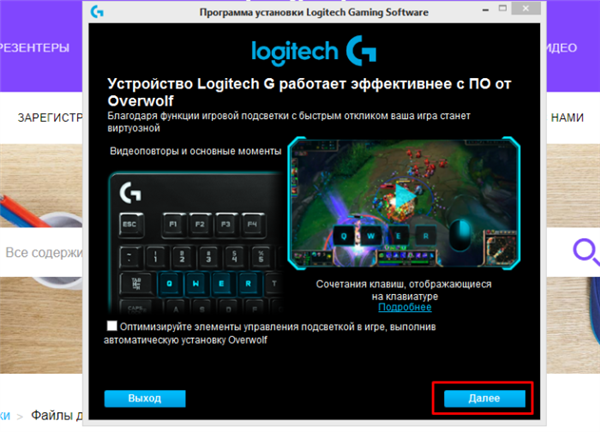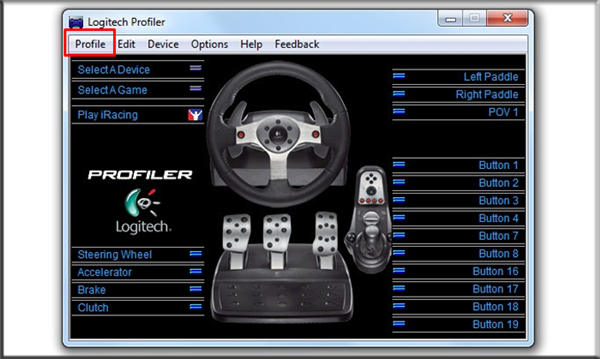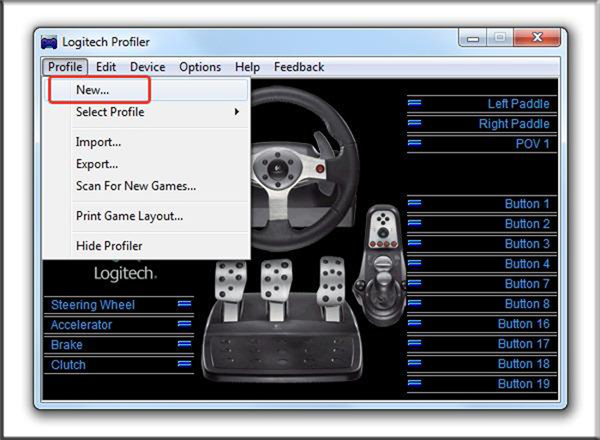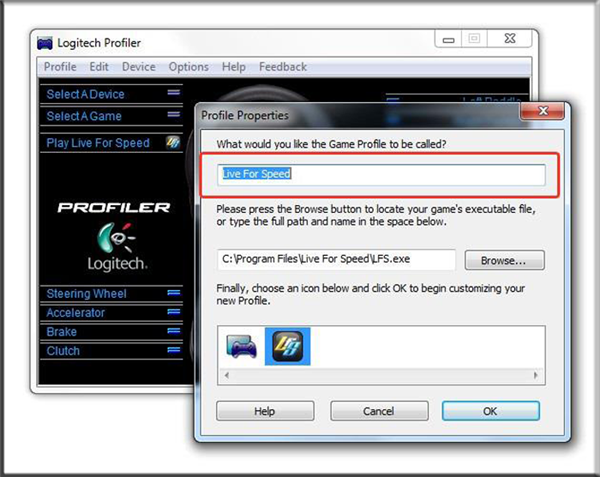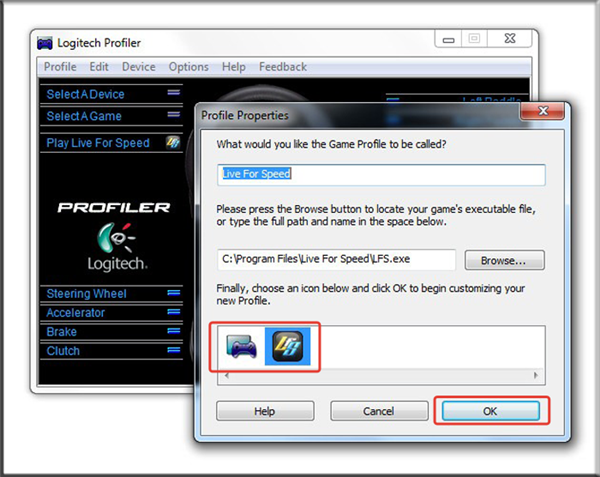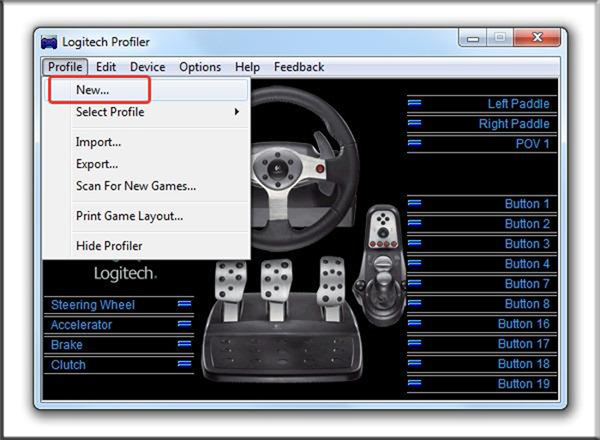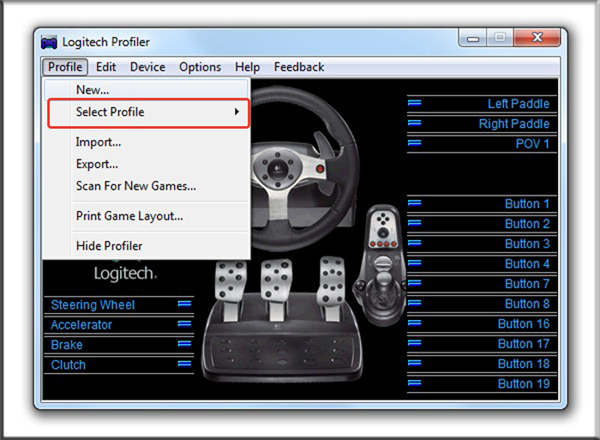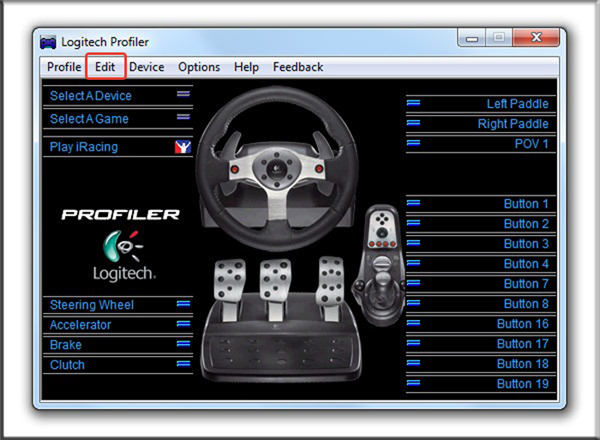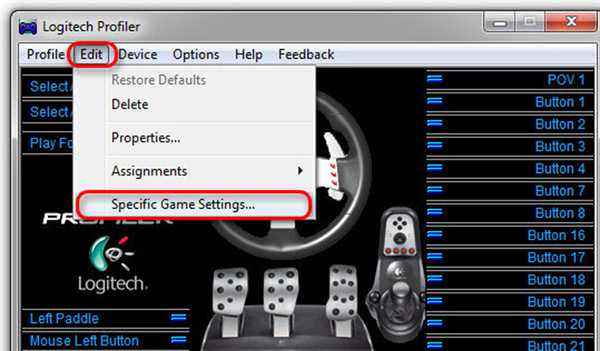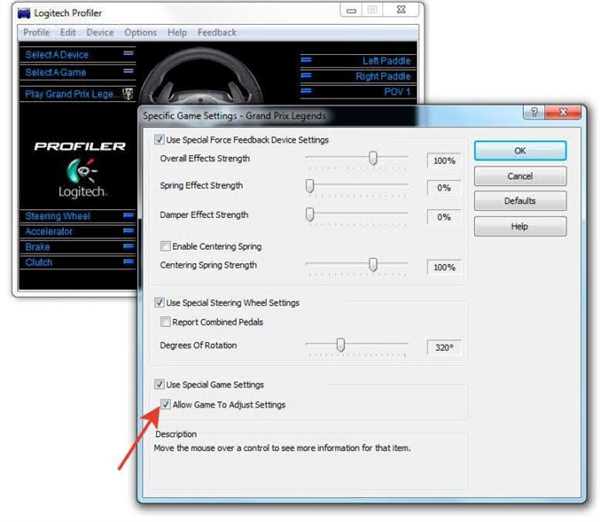Параметри симулятора, їх коригування
Можна грати відразу ж — з встановленими заводськими налаштуваннями. Зазвичай гравці роблять інакше: запускають гоночний симулятор, в налаштуваннях виставляють потрібний пристрій — наприклад, кермо — в якості основного елемента управління. Тут же «підкручують» наступні параметри:
- реакцію керма;
- градус поворотів;
- віддачу.
Який оптимальний варіант, точно сказати не можна — це визначає кожний гравець самостійно в процесі гри, звіряючись з власними відчуттями.
Для полегшення цієї задачі можна також скористатися утилітами. Наприклад Logitech Profiler — досить налаштувати власний профіль у неї і вона піджене під задані параметри будь-яку гру користувача.
Створюємо профіль в Logitech Profiler
Щоб створити новий профіль потрібно:
- Перейти на офіційний сайт https://support.logitech.com/ru_ru/downloads, кликнути по вкладці «Файли для завантаження».

На офіційному сайті Logitech клікаєм по вкладці «Файли для завантаження»
- Зі списку вибрати «Logitech Gaming Software», відповідну розрядність системи, натиснути «Завантажити».

Зі списку вибираємо «Logitech Gaming Software», відповідну розрядність, натискаємо «Завантажити»
- Клікнути лівим клацанням мишки завантажений файл.

Клікаємо лівим клацанням мишки завантажений файл
- У вітальним вікні програми для установки натисніть «Далі».

Натискаємо «Далі»
- Знову тисніть «Далі».

Знову натискаємо «Далі»
- Чекайте завершення установки.
- Відмітьте відповідний пункт для перезавантаження комп’ютера, натисніть «Готово».

Натискаємо «Готово», зазначивши відповідний пункт для перезавантаження
- Клікніть по вкладці «Profile».

Клікаємо по вкладці «Profile»
- Виберіть «New».

Клікаємо по рядку «New»
- Введіть ім’я профілю.

Вводимо назву профілю
- Клікніть на кнопку «Browse» і відкрийте шлях до .exe файлу гри.

Клікаємо по кнопці «Browse», відкриваємо шлях до виконуваного файлу ігри
- Виберіть іконку, натисніть «ОК».

Вибираємо іконку, натискаємо «ОК»
Які проблеми можуть виникнути в Crew
Додаток Logitech Profiler дозволяє також вирішити низку проблем, з-за яких багато хто користувачі розчарувалися в симуляторі Crew, а саме:
- надто чутливий кермо — точніше, імпровізований кар смикається від одного дотику до керма;
- повернути вдається, тільки викрутивши кермо по максимуму;
- не запускаються задані параметри профілю Logitech Profiler.
Відбувається це із-за конфлікту налаштувань користувача з тими, що поставив виробник.
З цими труднощами можна справитися.
- В утиліті створюють профіль для симулятора Crew (інструкція по створенню профілю розглянута трохи вище).

Клікаємо по рядку «New»
- Активуйте профіль, перейшовши на вкладку «Profile», потім «Select Profile». Клацніть мишкою по назві потрібного профілю.

Переходимо у вкладку «Profile», потім «Select Profile»
- Перейдіть у вкладку «Edit».

Переходимо у вкладку «Edit»
- Клікніть по рядку «Specific Game Settings».

Клікаємо по рядку «Specific Game Settings»
- Зніміть галочку в рядку «Allow game to..».

Знімаємо галочку з опції «Allow game to adjust settings»
Колишні налаштування зняті.
Таким чином, підключити кермо і педалі дуже просто — з цим справляються навіть діти. Досить спочатку прочитати інструкцію до девайсу і користуватися для скачування програм тільки заслуговують довіри порталами.